Per capire dove si trova fisicamente uno smartphone Android lo strumento che viene offerto da Google si chiama Trova il mio dispositivo.
Per localizzare lo smartphone si può usare ad esempio il proprio PC, visitare questa pagina quindi effettuare il login con i dati di autenticazione corrispondenti all’account Google usato sul telefono.
Come spiegato nell’articolo Trova il mio dispositivo: come funziona, si potrà stabilire la posizione in tempo reale del telefono, farlo squillare, bloccarlo, cancellarne il contenuto a distanza nel caso in cui fosse di fatto irrecuperabile.
Come abbiamo più volte evidenziato, però, Trova il mio dispositivo di Google e altre app similari hanno bisogno che sul dispositivo sia attiva la connessione Internet.
In altre parole, per trovare il telefono perso o rubato è indispensabile che esso sia collegato alla rete dati dell’operatore mobile oppure a una WiFi.
Come localizzare il telefono via SMS
Un’ottima alternativa per localizzare il telefono anche quando non fosse connesso a Internet consiste nell’utilizzo dell’app gratuita MacroDroid.
L’abbiamo presentata nell’articolo Attiva Bluetooth e NFC quando esci di casa con MacroDroid, alternativa a IFTTT: MacroDroid consente di effettuare delle operazioni in seguito al verificarsi di uno o più eventi.
Nel nostro caso utilizzeremo MacroDroid per inviare verso un numero di telefono autorizzato la posizione geografica del dispositivo e altre informazioni utili allorquando venisse ricevuto un SMS.
Per localizzare il telefono con MacroDroid si può installare l’applicazione sul dispositivo Android quindi procedere come segue (assicurarsi di fornire, l’uno dopo l’altro, tutti i permessi richiesti):
1) Toccare Nuova macro nella schermata principale dell’app.
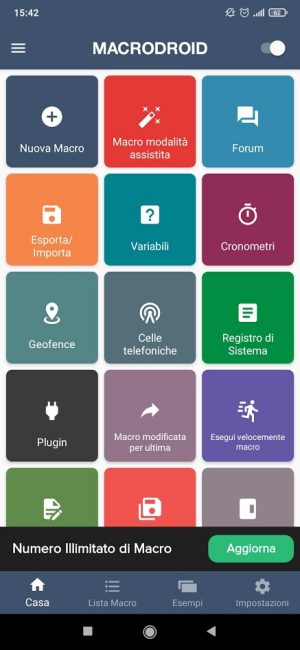
2) Premere “+” in corrispondenza del riquadro rosso Eventi.
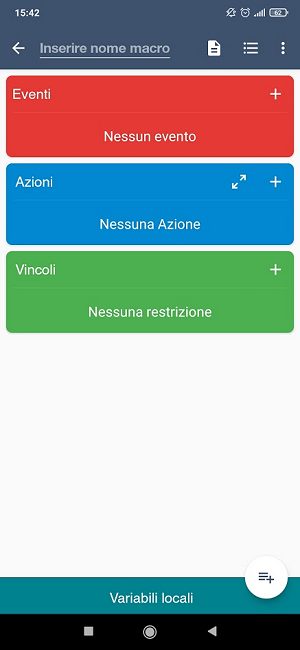
3) Scegliere Chiamata/SMS, SMS ricevuto.
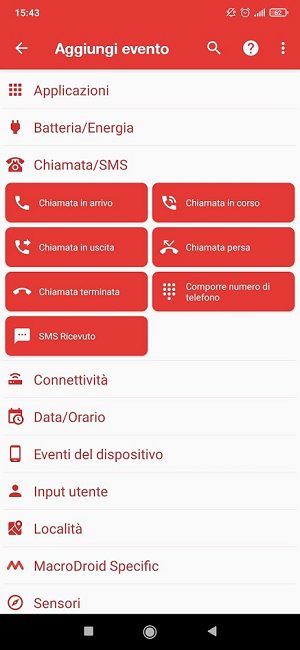
4) Optare per Scegli un numero.
5) Inserire il numero di telefono del dispositivo che deve poter controllare lo smartphone Android a distanza.
6) Scegliere l’opzione Corrisponde quindi indicare gps nella sottostante casella Inserire testo corrispondente.
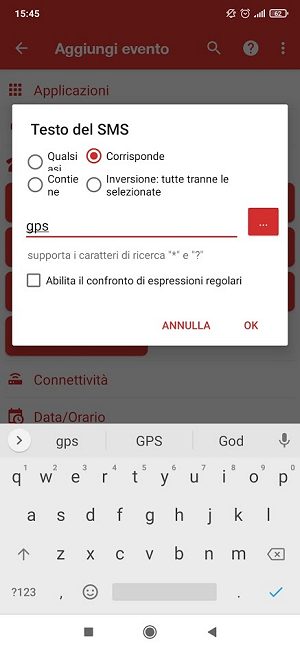
7) Nel riquadro blu Azioni premere “+” quindi scegliere Messaggistica, Invia SMS.
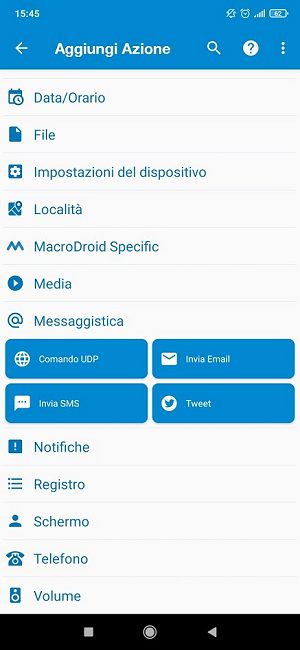
8) Nel primo campo inserire il numero telefonico che deve ricevere le informazioni sulla posizione del telefono. Può essere lo stesso numero indicato al precedente passo 5).
9) Toccare “…” a destra di Inserire messaggio qui quindi selezionare Ultima posizione conosciuta (Lat,Long) e premere OK.

10) Aggiungere una linea dopo la stringa [last_loc_latlong] quindi premere di nuovo “…” e selezionare Velocità nell’ultima posizione (km/h).
11) Aggiungere di nuovo una linea alla stringa quindi ripetere l’operazione aggiungendo Indirizzo IP attuale, WIFI SSID e Batteria al %. Si otterrà una lunga stringa come in figura.
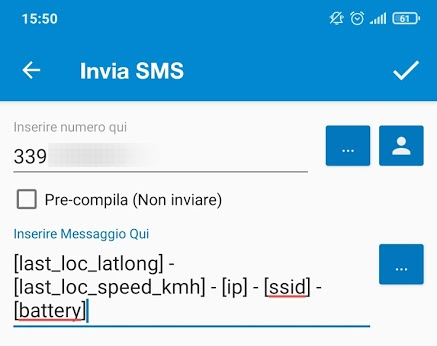
12) Cliccare il segno di spunta in alto a destra, assegnare un nome alla macro (ad esempio posizione gps) quindi salvarla.
A questo punto, inviando al telefono un semplice SMS con il solo contenuto gps dall’utenza indicata nella macro si otterranno in risposta le coordinate GPS del dispositivo. La latitudine e la longitudine potranno essere a questo punto copiate e incollate in Google Maps per localizzare il telefono.
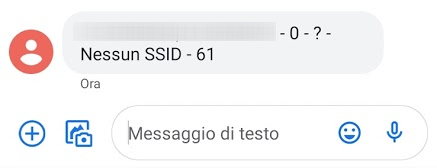
In figura abbiamo oscurato la prima informazione ovvero latitudine e longitudine letti da MacroDroid. Quella seguente (in figura 0) è la velocità con la quale si sta muovendo il dispositivo (utile per sapere se fosse su un mezzo), la terza è l’indirizzo IP (privato o pubblico), la quarta l’eventuale SSID della rete WiFi alla quale il telefono è connesso, l’ultima rappresenta la durata residua in percentuale della batteria.
Se il telefono non fosse connesso con alcuna rete (né dati né WiFi) alcune informazioni non saranno disponibili.
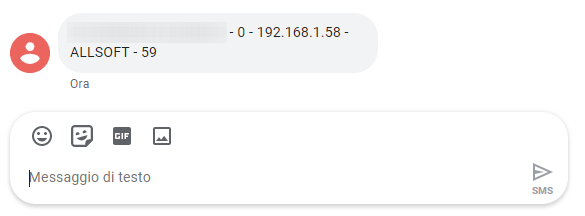
Affinché tutto funzioni correttamente è bene accedere alle impostazioni sul risparmio energetico, selezionare l’app MacroDroid dalle impostazioni di Android quindi scegliere Nessuna restrizione.
L’icona di MacroDroid mostrata nell’area delle notifiche può essere nascosta tenendo premuto su di essa, scegliendo Altre impostazioni quindi disattivando le notifiche permanenti.
/https://www.ilsoftware.it/app/uploads/2023/05/img_22160.jpg)
/https://www.ilsoftware.it/app/uploads/2023/12/2-59.jpg)
/https://www.ilsoftware.it/app/uploads/2025/03/ILSOFTWARE-1.jpg)
/https://www.ilsoftware.it/app/uploads/2024/08/google-pixel-9-novita.jpg)
/https://www.ilsoftware.it/app/uploads/2025/06/gemini-whatsapp-7-luglio-2025.jpg)